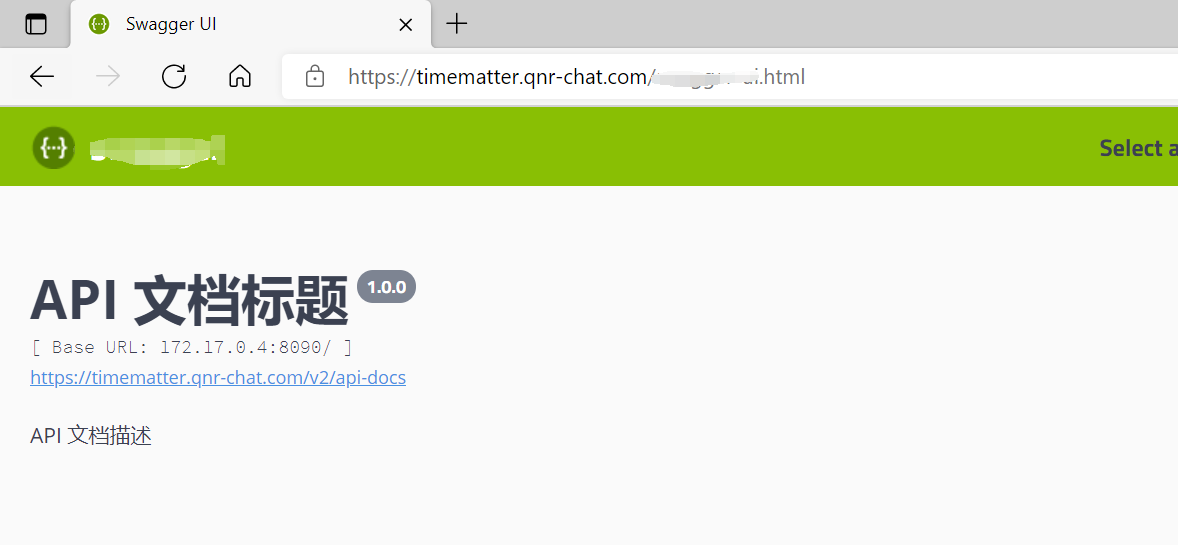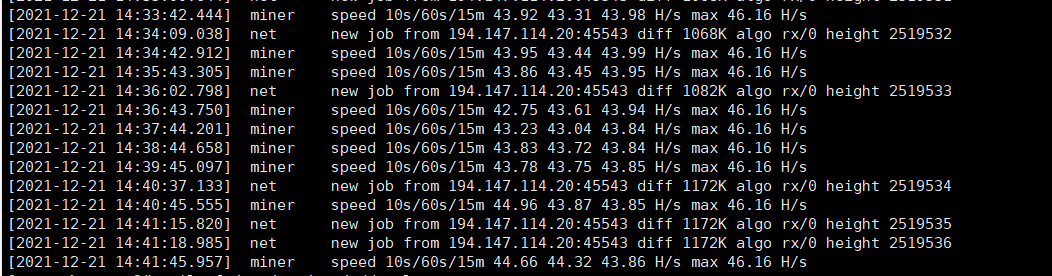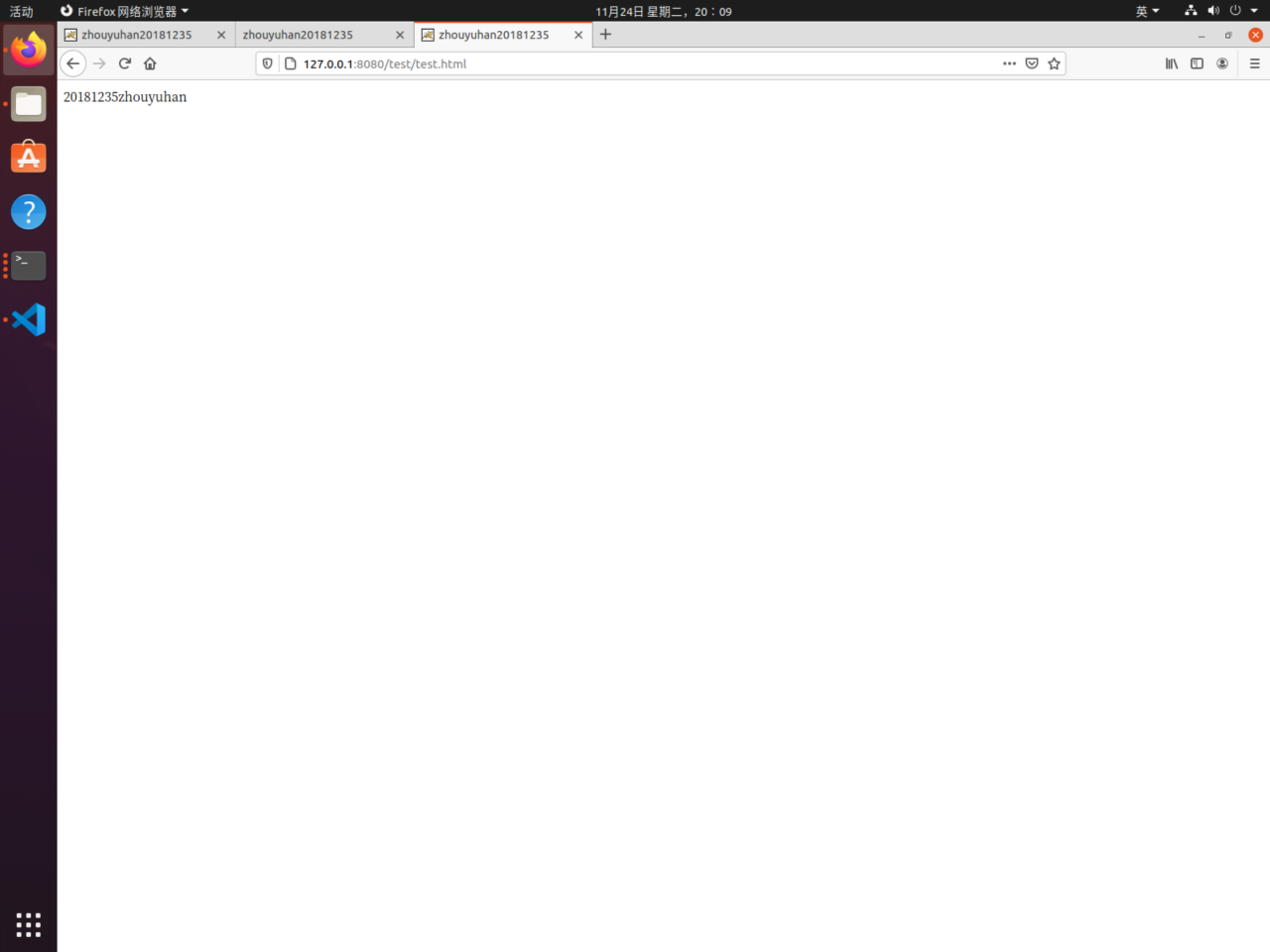为了实现在windows与Linux之间资源共享,Linux操作系统提供了samba服务.samba服务为两种不同的操作系统架起一座桥梁,使Linux系统和windows系统之间可以互相通信,下面简单介绍如何在linux上添加和配置samba,并在windows下实现访问.
1) 在Ubuntu下安装samba,安装之前先使用sudo apt-get update获取最新软件包更新;然后执行以下命令:
sudo apt-get install sambasudo apt-get install sambasudo apt-get install samba
2) 创建linux和windows互相访问的共享目录,并设置共享目录属性为可读可写可执行;使用如下命令:
sudo mkdir -p /home/share/samba sudo chmod 777 -R /home/share/sambasudo mkdir -p /home/share/samba sudo chmod 777 -R /home/share/sambasudo mkdir -p /home/share/samba sudo chmod 777 -R /home/share/samba
3) 在Ubuntu上修改配置samba
sudo gedit /etc/samba/smb.confsudo gedit /etc/samba/smb.confsudo gedit /etc/samba/smb.conf
并在文件最后添加
[share] path = /home/share/samba available = yes browseable = yes public = no writable = yes[share] path = /home/share/samba available = yes browseable = yes public = no writable = yes[share] path = /home/share/samba available = yes browseable = yes public = no writable = yes
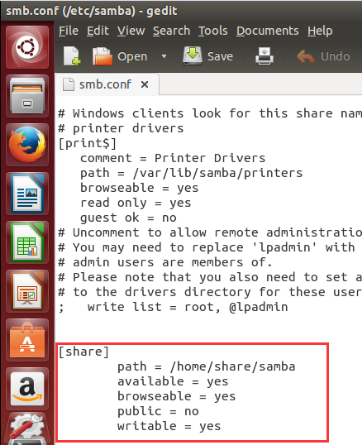
c) 以上配置在windows下映射网络驱动盘的时候不需要输入用户名和密码,默认使用”nobody”用户,这样会带来一个问题,就是在windows和linux下会因为用户问题导致文件夹或者文件的访问权限问题.可以通过配置samba来实现windows下和linux下使用相同的用户,只需要修改public = no;
d) 添加指定用户至smb用户组(具体用户名msamba 请自行修改);
执行如下命令:
sudo adduser msamba sudo smbpasswd -a msambasudo adduser msamba sudo smbpasswd -a msambasudo adduser msamba sudo smbpasswd -a msamba
4) 重启samba
sudo service smbd restartsudo service smbd restartsudo service smbd restart
5) Windows下可以使用文件夹来访问samba或者直接映射网络驱动器
a) 在Ubuntu下执行ifconfig命令查看linux的ip地址
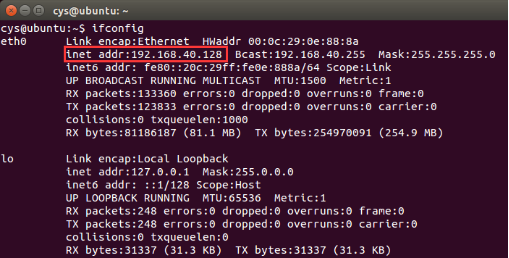
b) 在windows文件夹下点击”映射网络驱动器”,并在文件夹下输入linux下的IP地址”\\192.168.220.130\share”,并输入在添加samba时添加的用户名及密码
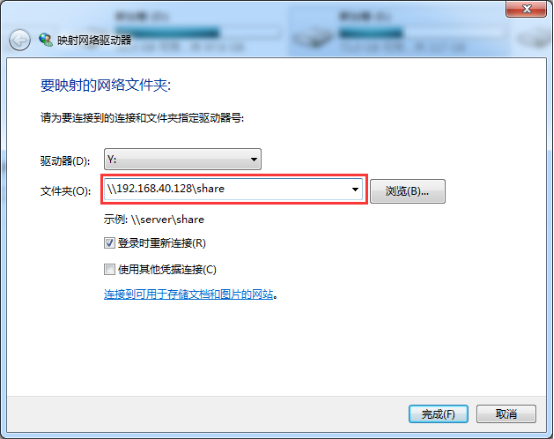

c) 以后可以直接磁盘直接访问,前提是先开启虚拟机下的ubuntu
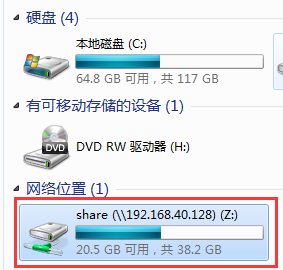
原文链接:https://blog.csdn.net/flyingcys/article/details/50673167